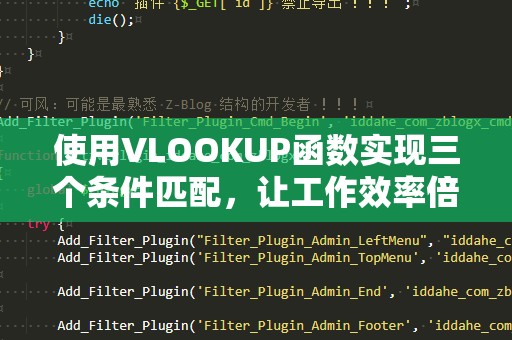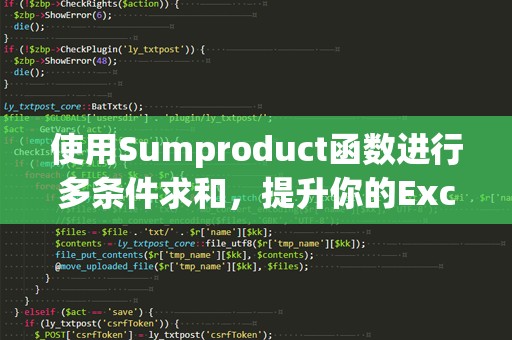在日常的办公工作中,Excel无疑是最常用的工具之一。尤其是在处理大量数据时,Excel提供了许多强大的公式和函数,让数据管理和分析变得更加轻松。而VLOOKUP函数,就是其中最常用、最强大的一个。
VLOOKUP是什么?
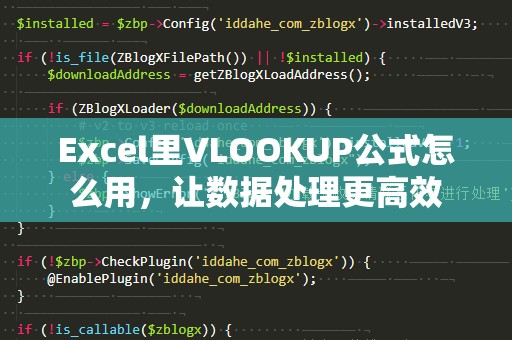
VLOOKUP(VerticalLookup)是Excel中用于查找数据的一个函数。其主要功能是根据某一列中的值,在同一表格的另一列中查找对应的数据。通过VLOOKUP,用户可以快速地检索出某个条件下的数据,而不必手动搜索每一行,极大提高了工作效率。
VLOOKUP函数的基本语法如下:
=VLOOKUP(查找值,查找区域,返回列号,[是否精确匹配])
查找值:你想要查找的数据。例如,你想查找某个产品的价格,那这个产品的名称就是查找值。
查找区域:你要查找数据的区域。这个区域中必须包含你想要查找的值。
返回列号:在查找区域中,返回值所在的列号(从查找区域的第一列开始计数)。
是否精确匹配:这是一个可选项。如果你希望VLOOKUP查找完全匹配的值,则输入“FALSE”;如果你希望VLOOKUP查找最接近的匹配值,则输入“TRUE”或者省略此项。
VLOOKUP的应用实例
假设你有一份员工信息表,包含了员工编号、姓名、部门和薪资等数据。如果你想根据员工编号快速查找员工的姓名、部门或薪资,VLOOKUP函数便能帮你快速实现。
例如,以下是员工信息表:
|员工编号|姓名|部门|薪资|
|--------|------|------|-------|
|1001|张三|销售|8000|
|1002|李四|技术|9000|
|1003|王五|市场|8500|
|1004|赵六|人事|9500|
现在,你想查找员工编号为1003的员工的薪资。你可以使用如下的VLOOKUP公式:
=VLOOKUP(1003,A2:D5,4,FALSE)
解释:
1003是查找值,表示你要查找员工编号为1003的员工。
A2:D5是查找区域,包含了员工编号、姓名、部门和薪资四列数据。
4是返回列号,表示你要查找的是薪资数据(薪资是查找区域中的第四列)。
FALSE表示精确匹配,也就是必须查找到编号为1003的员工。
执行上述公式后,你将获得结果8500,即员工王五的薪资。
VLOOKUP函数中的常见问题
尽管VLOOKUP函数非常实用,但在实际使用过程中,很多人可能会遇到一些问题。以下是几个常见问题及解决方法:
查找值未找到:
如果查找值在查找区域中不存在,VLOOKUP将返回一个错误值“#N/A”。这时,你可以通过IFERROR函数来处理这个问题,使其返回更友好的信息。例如:
=IFERROR(VLOOKUP(1005,A2:D5,4,FALSE),"未找到该员工")
如果查找值为1005,且查找区域中没有该员工的信息,结果将显示“未找到该员工”,而不是错误提示。
返回值不准确:
如果你发现VLOOKUP返回的值并不准确,可能是因为查找值的格式与数据表格中的格式不匹配。比如,查找值是文本格式,而表格中的数据是数字格式,或者存在前后空格。为了确保数据匹配,可以使用TRIM函数去除空格,或手动检查格式。
使用近似匹配:
如果你想要VLOOKUP找到最接近的匹配,而不是精确匹配,你可以将“是否精确匹配”参数设为TRUE或省略不填。此时,查找区域中的数据必须按升序排列,VLOOKUP将返回最接近查找值的结果。
VLOOKUP的高级技巧
除了基本的用法,VLOOKUP函数还有许多高级技巧可以帮助你更加高效地工作。以下是一些常用的技巧:
跨多个工作表使用VLOOKUP
VLOOKUP不仅仅可以在同一张表格中查找数据,也能跨多个工作表进行查找。例如,你有两个工作表,一个是“员工信息表”,另一个是“薪资表”。如果你想根据员工编号查找员工的薪资,可以使用如下公式:
=VLOOKUP(1003,'薪资表'!A2:D5,4,FALSE)
这个公式将在“薪资表”中查找员工编号为1003的员工的薪资。
使用VLOOKUP结合MATCH函数
当你不确定要查找的数据列的具***置时,可以使用MATCH函数动态获取列号。MATCH函数用于查找指定值在某一列或行中的位置。假设你有一个数据表,列头包含了“员工编号”、“姓名”、“部门”和“薪资”,你可以使用以下公式来查找员工薪资:
=VLOOKUP(1003,A2:D5,MATCH("薪资",A1:D1,0),FALSE)
解释:
MATCH("薪资",A1:D1,0)会返回“薪资”所在列的列号。
这样,当你更改列的顺序时,VLOOKUP仍然能够正确返回薪资数据。
使用VLOOKUP解决多条件查询
VLOOKUP只能根据一个条件进行查找,但如果你有多个条件呢?一个常见的解决办法是使用辅助列。假设你要根据员工编号和姓名来查找员工的薪资,可以创建一个新的辅助列,将员工编号和姓名合并,作为查找值。例如:
=VLOOKUP(A2&B2,E2:F10,2,FALSE)
这里,A2和B2是员工编号和姓名,E2:F10是包含了编号和姓名组合以及薪资的查找区域。
总结
VLOOKUP是一个非常强大的Excel函数,它可以帮助你在大量数据中快速查找信息,极大提高工作效率。通过本文的讲解,你应该已经掌握了VLOOKUP的基本用法,并了解了一些高级技巧。无论是在日常办公中,还是在数据分析的工作中,VLOOKUP都将成为你不可或缺的得力助手。